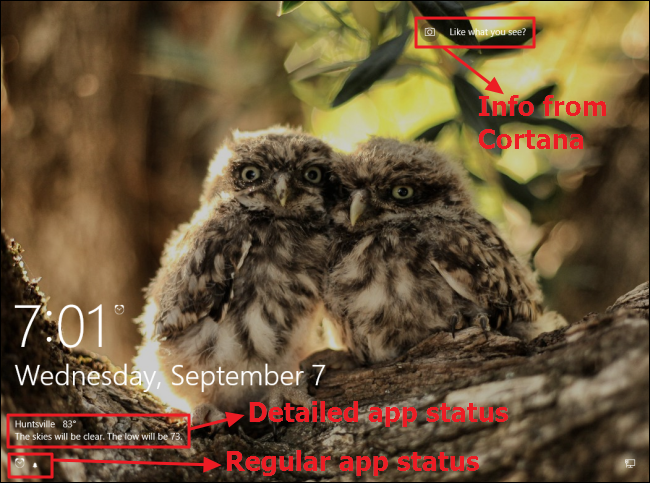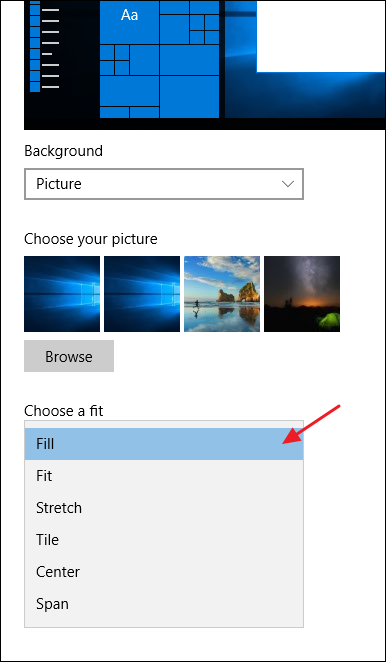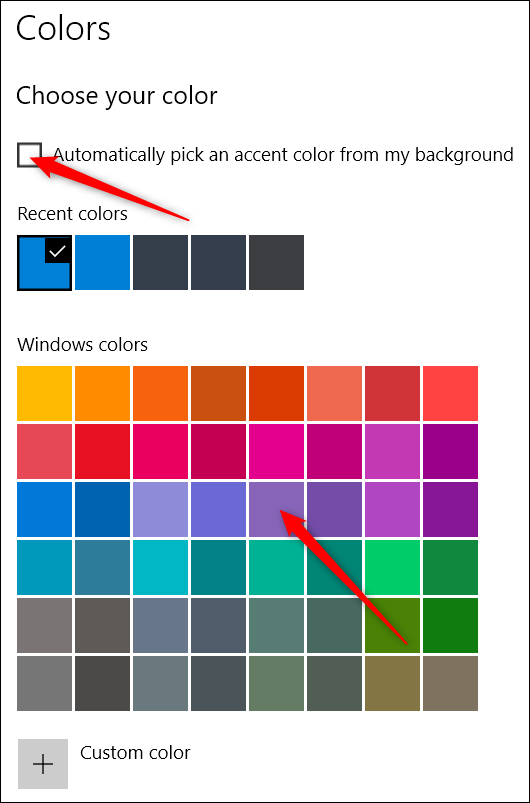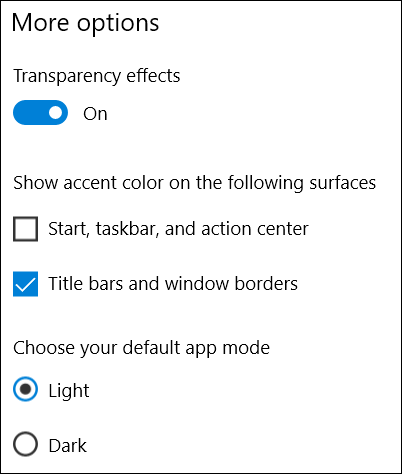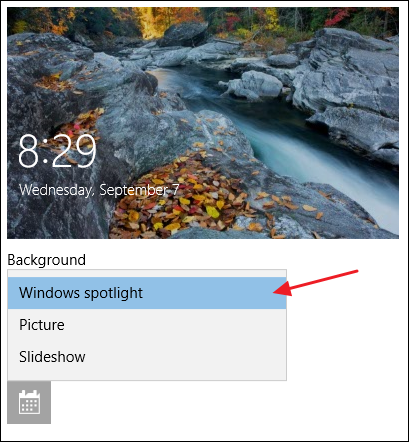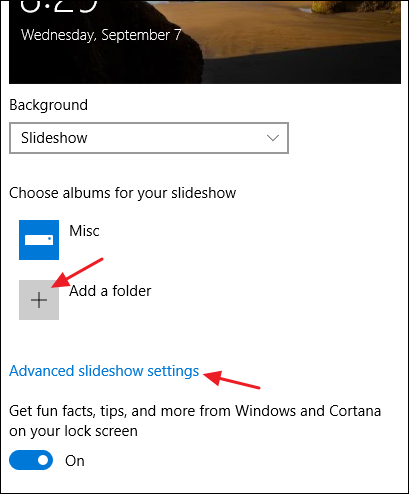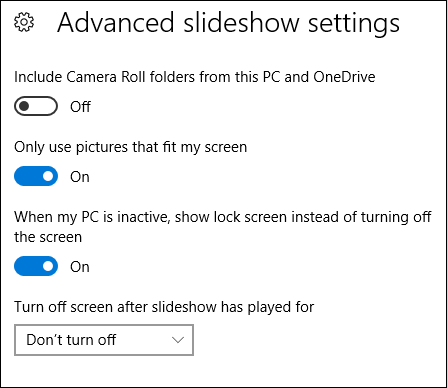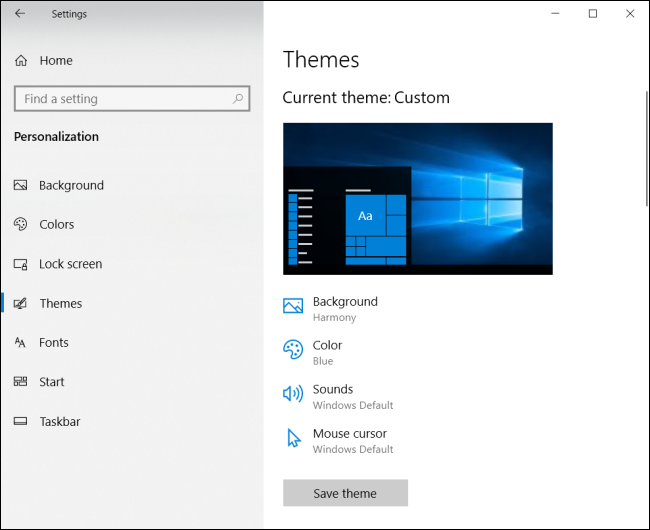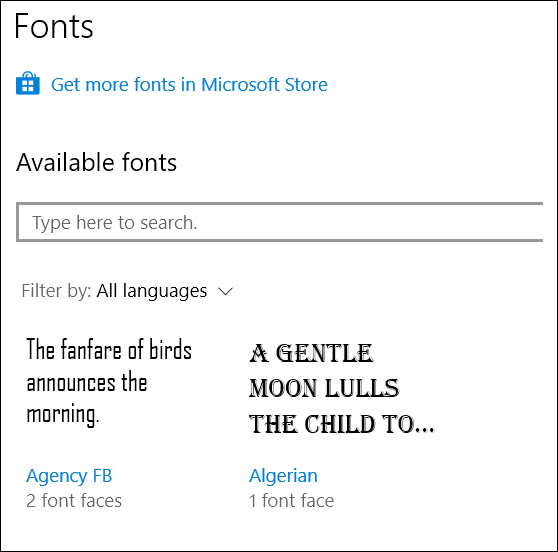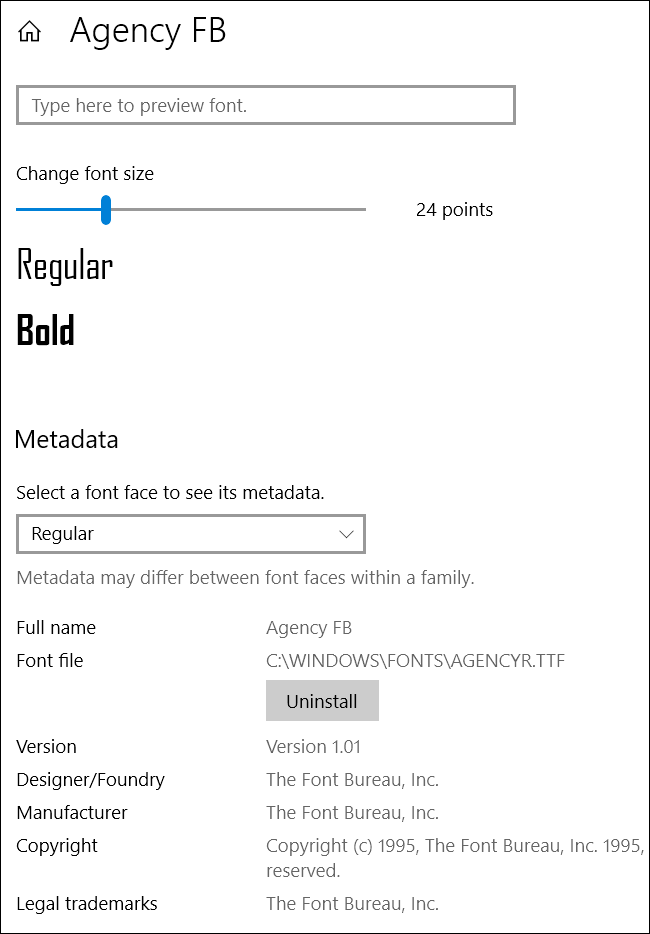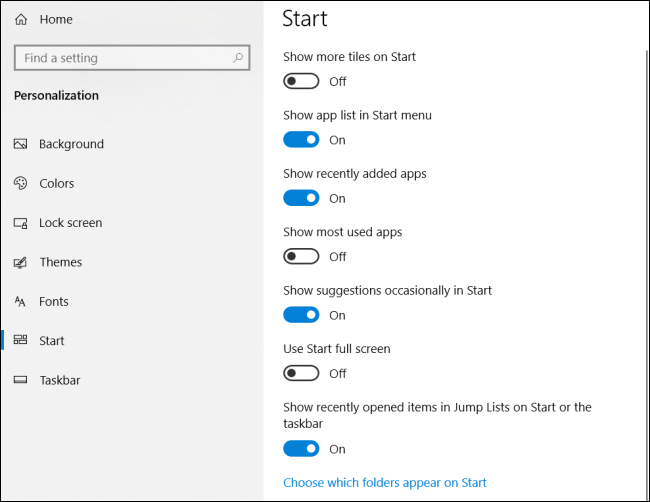Maitiro ekugadzirisa kutaridzika kwe Windows 10.
Windows 10 inosanganisira seti yezvigadziriso zvigadziriso izvo zvinokutendera kuti uchinje iyo desktop kumashure, mavara ehwindo, kukiya skrini yekumashure, nezvimwe. Hezvino izvo zvaunoda kuziva kuti komputa yako itaridzike sezvaunoda iwe.
Tichataura nezve magadzirirwo emunhu anowanikwa neWindows muZvirongwa> Kusarudzika, saka unogona kuenderera mberi nekuvhura izvozvi. Nekudaro, kune dzimwe nzira dzaunokwanisa kugadzirisa kutaridzika kwePC yako, senge Rongedza Folder Options , kana kugadzirisa tanga menyu ، uye taskbar ، Uye pakati peرnos ، uye zvidhori Chero zvine musoro kwauri.
Chinja yako Windows Wallpaper
Yekutanga seti yesarudzo - idzo dzaunowana muchikamu che "Kumashure" pane Peji yekusarudzika zvigadziriso - inoisa iwe kutonga kwedesktop yako kumashure uye inofanirwa kutaridzika seyakajairwa kwauri kana wanga uchishandisa Windows kwechinguva.
Kuti ushandise mufananidzo semashure ako, sarudza Mufananidzo kubva kuKumashure kudonhedza-pasi menyu. Sezvakangoita mushanduro dzakapfuura, Windows 10 inouya nemifananidzo mishoma yekusarudza kubva, kana unogona kudzvanya Bhurawuza uye tsvaga mufananidzo wako.
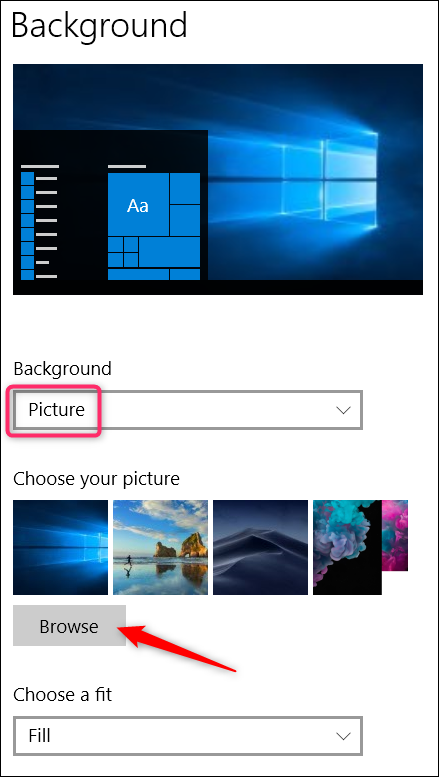
Kana ukangosarudza mufananidzo, unogona kusarudza kuti mufananidzo wako unokwana sei padesktop yako - ingave yakazara, yakakodzera, yakatambanudzwa, tile, nezvimwe. Kana iwe ukashandisa akawanda mamonitor, unogona zvakare kusarudza iyo "Span" sarudzo inoratidza mufananidzo mumwechete pane ako ese skrini.
Kana iwe uchida kutenderedza seti yemifananidzo yemashure ako, sarudza Slide Show kubva kuKumashure kudonhedza-pasi menyu. Kuti ugadzire slideshow, iwe uchafanirwa kusarudza folda kubva iyo Windows inogona kudhirowa mifananidzo. Iwe haugone kusarudza mifananidzo yega - maforodha chete - saka enda kumberi uye gadzira folda ine yako yaunofarira kumashure mifananidzo usati wasarudza iyi sarudzo. Mushure mekusarudza folda yako, unogona zvakare kutsanangura kuti kangani Windows inoshandura mufananidzo wekumashure, ingave ichichinja mifananidzo, uye kuti mifananidzo yacho inofanira kukwana sei desktop yako.
Uye kana ukada kuchengetedza zvinhu zviri nyore, unogona kushandisa ruvara rwakaomarara semabviro ako. Sarudza Solid Ruvara kubva kuKumashure kudonhedza-pasi menyu uye wobva wasarudza imwe yeakaratidzwa mavara ekumashure.
Kana iwe uchida kutonga kwakawanda, unogona zvakare kudzvanya Custom Ruvara bhatani pane iyo yekupedzisira skrini. Mufafitera rinobuda, shandisa zvidzoreso kuti usarudze ruvara chairwo rwaunoda, wobva wadzvanya Zvaitwa.
Nehurombo, iyo Personalization skrini inongobvumidza iwe kusarudza imwe Wallpaper, zvisinei kuti mangani mascreen aunawo. Kana uine akawanda mamonitor, unogona Seta imwe yekumashure mufananidzo kune yega yega skrini uchishandisa file Explorer. Ehe, kune zvakare yechitatu-bato zvinoshandiswa senge John's Background Switch و DisplayFusion , ese ari maviri anogona kudzora zvirinani mifananidzo pane akawanda-monitor setup. Ose ari maviri anopa mamwe maturusi epamberi ekushanda nemapikicha pane imwe skrini.
Chinja mavara anoshandiswa neWindows uye kupi
Iyo inotevera seti yezvakasarudzika sarudzo - idzo dziri muchikamu che "Mavara" - dzora mashandisiro anoita Windows mavara kune zvakawanda zvezvinhu zviri pachiratidziri chako. Iwe unozotanga nekusarudza ruvara rwekutaura. Iwe unogona kusarudza ruvara rwerunyoro kubva pane yakagara yakasetwa ruvara palette, kana unogona kudzvanya Tsika Ruvara kuti uwane iwo chaiwo ruvara rwaunoda. Neimwe nzira, iwe unogona kusarudza "Otomatiki sarudza accent color kubva kumashure kwangu" kuti Windows ienderane nemuvara unoenderana nemufananidzo wauri kushandisa seyako kumashure.
Mushure mekusarudza ruvara rwekumisikidza, danho rako rinotevera nderekusarudza uko Windows inoshandisa iyo accent color. Une sarudzo mbiri pano dzinoti 'Tanga, bhara rebasa, nzvimbo yekuita' uye 'Title mabara uye hwindo miganhu'. Sarudzo yekutanga inoshandisa iyo accent color seyekumashure kweKutanga menyu, taskbar, uye chiitiko chepakati, uye zvakare inosimbisa zvimwe zvinhu muzvinhu izvozvo - senge maapp icons muStart menyu - ine mumwechete accent color. Yechipiri sarudzo inoshandisa accent color yezita rezita rehwindo rinoshanda.
Nehurombo, iyo Yekutanga Menyu, Taskbar, uye Action Center zvinhu zvakaiswa mumapoka kuti usarudze ruvara, uye haugone kuvaita mavara akasiyana. Nekudaro, isu tine nekukurumidza registry hack iyo inogona kukuzivisa iwe Chengetedza dema kumashure muStart Menu uye Action Center . Yechipiri sarudzo inoshandisa iyo accent color pane zita rezita rekushanda windows, kunyangwe isu tine imwe hack yako kana iwe uchida. Shandisa accent color pamahwindo asingashande zvakare.
Kudzoka pachiratidziro chemavara ekugadzirisa, iwe zvakare uchawana iyo Transparency Effect sarudzo yekuita iyo Yekutanga menyu, bharadhi rebasa, uye nzvimbo yekuita kujeka kana kwete. Iyi sarudzo haikanganisi ruvara rwemataurirwo kana ikashandiswa pane izvo zvinhu.
Chekupedzisira, unogona kugonesa yakasviba modhi yezvirongwa uye maapplication. Kunyangwe iyi app modhi yekumisikidza isingakanganise app yese, isu tine mamwe matipi aunganakidzwa Kushandisa rima dingindira pese pese mukati Windows 10 .
Chinja chivharo chako chekuvhara
Zvadaro, tinoenda kuWindows lock screen settings. Rangarira, iyo yekukiya skrini ndiyo skrini yaunoteya kuti utsvedze kubva munzira kuti usvike kune yekupinda skrini kwaunoisa zita rako rekushandisa uye password. Nekumisikidza, iyo yekuvhara skrini yemadziro yakaiswa ku "Windows Spotlight," iyo inodhawunirodha uye inoratidza inotenderera seti yemapikicha kubva kuMicrosoft.
Iwe unogona zvakare kuseta iyo yekukiya skrini yemadziro seimwe yemifananidzo yako kana foto slideshow mune folda pakombuta yako. Inoshanda zvakafanana nekuseta desktop yako kumashure. Sarudza sarudzo yaunoda kubva pa "Background" yekudonha-pasi menyu. Kana ukasarudza mufananidzo, ingonongedza Windows kune faira raunoda kushandisa.
Kana iwe ukafunga nezve slide show sarudzo, iwe unozofanirwa kutanga wasarudza imwe kana akawanda maalbum (kana maforodha) ane mafoto ekushandisa mune yemasiraidhi show. Dzvanya bhatani reKuwedzera Folder kuti uwedzere maforodha matsva kusvika wagutsikana nesarudzo dzako. Unogonawo kudzvanya pakanzi "Advanced Slide Show Settings" link kuti uwane dzimwe sarudzo.
Zvigadziriso zvepamberi zvinokutendera kuti ubatanidze roll yekamera sesosi yemifananidzo, shandisa chete mifananidzo inokodzera skrini yako, uye sarudza kana iwe uchida kuratidza yekukiya skrini pane kudzima skrini kana komputa isingashande. Kana ukasarudza iyi yekupedzisira sarudzo, unogona zvakare kuseta iyo skrini kuti idzima mushure menguva yakatarwa, kana kusadzima zvachose.
Kudzokera pane yekuvhara skrini zvigadziriso, iwe zvakare une mashoma sarudzo dziripo. Dzima iyo "Tora mafaro echokwadi, matipi, uye nezvimwe kubva kuWindows neCortana pane yekuvhara skrini" sarudzo kana iwe usingade kuona zvinhu izvi pakiyi skrini. Iwe unogona zvakare kusarudza kushandisa iyo yekukiya skrini yekumashure mufananidzo seyakapinda skrini yekumashure zvakare, kunyangwe isu tiine dzimwe nzira shoma dzaungade. Kuti uchinje iyo login screen kumashure Panzvimbo peizvozvo.
Mamwe magadzirirwo maviri, "Sarudza app kuratidza yakadzama mamiriro" uye "Sarudza maapplication kuratidza nekukurumidza chimiro," rega iwe udzore kuti ndeapi mapurogiramu anopa ruzivo rwemamiriro pachivharo chekuvhara. Iwe unogona kubvisa maapuro agara aripo nekudzvanya paari uye wozosarudza Hapana kana kuchinja nekusarudza chero yeasati asarudzwa maapplication kubva pane popup menyu. Wedzera imwe app nekudzvanya imwe yekuwedzera (+) icons uye kusarudza maapplication kubva kune imwechete rondedzero.
Uye zvekutaura, hezvino zvinhu zvese izvi zvinoonekwa pane yako yekuvhara skrini.
Shandisa dingindira kushandura akawanda magadzirirwo emunhu kamwechete
Windows 10 pakupedzisira inopa matema kutonga muApp Settings pane iyo Control Panel app. Themes dzinokutendera kuti ufomati uye chengetedza desktop yako yekumusoro, ruvara rwemavara, ruzha system, uye mbeva anonongedzera seti yaunogona kurodha zvakare nyore.
Iwe unogona kudzvanya pane imwe neimwe yezvikamu zvemusoro - kumashure, ruvara, uye zvichingodaro - kuseta zvaunoda kushandisa. Aya malink anokuendesa kune dzimwe nzvimbo muApp Settings kwaunogona kuchinja. Kana wapedza kuseta zvinhu nenzira yaunoda, tinya bhatani reSave Theme wobva wapa dingindira rako
Kana iwe ukadonhedza pasi zvishoma, uchaona kuti Windows inouyawo nemamwe pre-set themes uye inokupa sarudzo. Dhawunirodha zvimwe kubva kuWindows Store . Bhurawuza rondedzero uye sarudza dingindira raunoda kushandisa kana kudzvanya "Tora mamwe matheme muchitoro" link kuti uone zviri kupihwa zvakare.
Chinja mafonti ako sarudzo
Windows 10 ichiri kusanganisira yekare Fonts chishandiso muKudzora Panel, asi iwe unogona zvakare kubata mafonti mukati meSettings app. Iri peji rinoratidza ese mafonti akaiswa pakombuta yako. Kazhinji kacho rondedzero refu saka pane bhokisi rekutsvaga kumusoro kuti ribatsire. Iyo app inoratidza sampuli yefonti yega yega uye nhamba yezviso zvayo.
Iwe unogona kudzvanya pane chero font mhuri kuti uwane rumwe ruzivo uye gadzirisa mamwe ekutanga mafonti marongero, pamwe nekubvisa iyo font.
Chinja Start Menu Options
Inotevera ndiyo yekutanga menyu sarudzo. Iko hakuna akawanda esarudzo anowanikwa pane yakasarudzika yekutanga skrini. Unogona kuishandisa kudzora kana iwe uchida mamwe matiles kuti aoneke pane yega yega matiles column, ingave zvinhu zvakaita seyakanyanya kushandiswa uye ichangobva kuwedzerwa maapplication anooneka pamusoro peiyo yakazara runyorwa rwemaapps, uye kana iwe uchida kuvhura iyo Start menyu muzere skrini. mode.
Hatizopedzi nguva yakawanda pano, nekuti isu tatova negwara rakazara kune vese Nzira dzaunokwanisa kugadzirisa iyo Start Menu in Windows 10. Izvi zvinosanganisira zvaunogona kuita paPersonalization screen pamwe chete nezvimwe zvinhu zvakawanda zvaunogadzirisa kumwewo muWindows.
Chinja bhara rebasa
Sezvakangoita neKutanga menyu sarudzo, isu hatiende mune zvakadzama nezve yebasa rebasa sarudzo dziripo pano nekuti isu tatova negwara rakazara. Kugadzirisa yako taskbar mukati Windows 10 . Muchidimbu, apa ndipo pauchapinda kuti ugadzirise sarudzo senge bhara rebasa rakakiyiwa kubva pakufamba, rinozvivanza otomatiki kana risiri kushandiswa, rinoshandisa zvidhori zvidiki kana zvakakura, uye mabatirwo ebasa kana uine akawanda maratidziro.
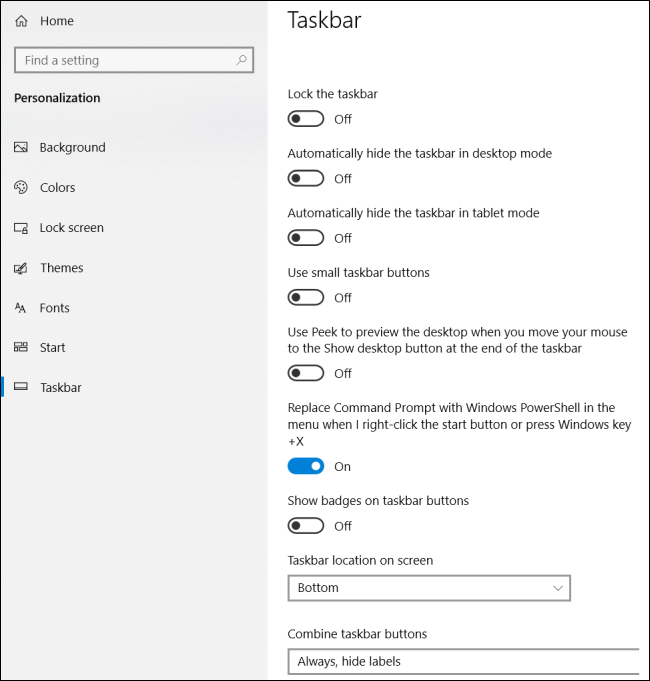
Sezvauri kuona, apo Windows 10 inogona kusapa kudzika kwesarudzo dzekugadzirisa dzawaive nadzo mauri Windows 7, ichiri kupa zvakakwana kuita kuti Windows itaridzike zvakanaka. Hei, kana iwe usingakwanise kuwana zvinhu nenzira yaunoda uye uchida kuisa rimwe basa, unogona kugara uchiedza chishandiso senge. Mvura inonaya , iyo inopa mukana usingaperi wekugadzirisa.